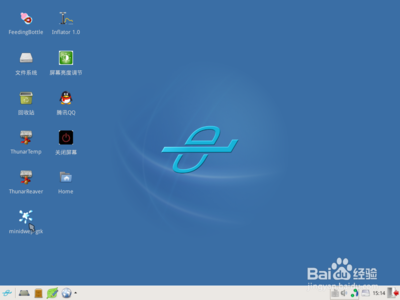技嘉 B 75M-D3V主板U盘启动设置
按delete键进入bios,出现界面,
点击bootdrive就有以下界面:
Boot option #1[satap…]
Boot option#2[satas…]
Boot option#3[satas…]
只有在插入U盘的情况下,才有3种启动选择。不然就只有2种。此时应该在Bootoption #1[satap…]后面双击,在[satap…]中选择UEFI选项,即“Bootoption #1[UEFI]”。表示从U盘启动。一般的主板,设置到此就可以了,按F10保存,就能从U盘中启动了。然而技嘉B75M-D3V主板却仍然会从硬盘中启动。因为,现在的主板设计,都是通过硬盘优先启动,这样有什么好处呢,就是你拔掉U盘之后,仍然是硬盘启动,这样就增加了电脑启动速度。通俗的说,现在的主板都把U盘当硬盘读。所以必须要在硬盘启动中进行设置。如下:
还是在原有的界面上,顺数第5行,有:
Hard drive BBs priorties,点击它,就会出现:Bootoption #1[satas…]双击它,选择Flash1.27],这是我U盘的代号,因各人的U盘系统不同,出现的代号肯定不一样,但Flash是肯定一样的。按F10保存重启,这样电脑就能从U盘中启动了。
新的体会记录2014-3-5

 爱华网
爱华网